先来看看最终的效果图吧:

具体的制作步骤如下: 01、新建一个文件,填充一个大红
02、用渐变将四周涂黑,形成光影效果
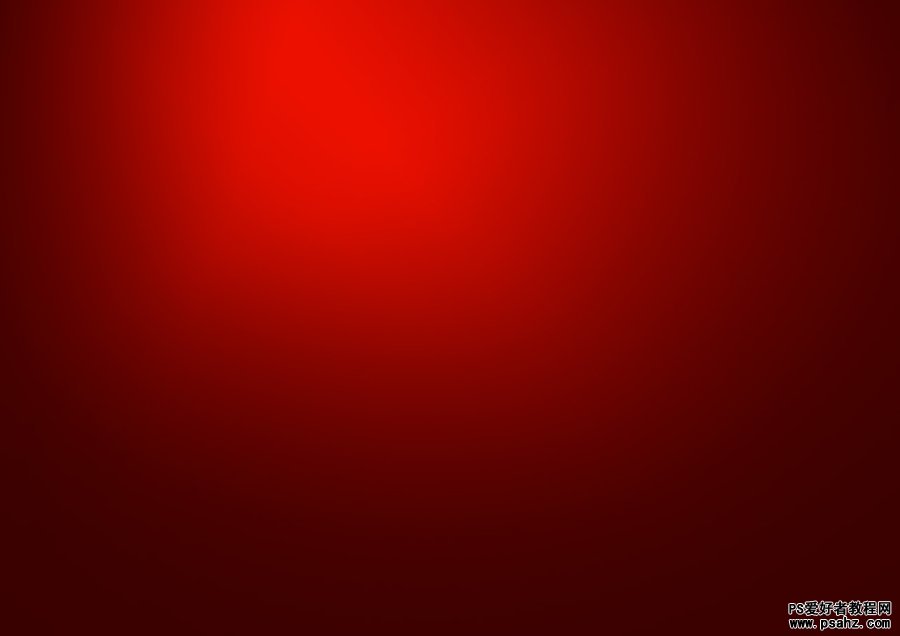
03、新建一层,填充灰色
04、增加一个杂色滤镜,黑白杂色即可
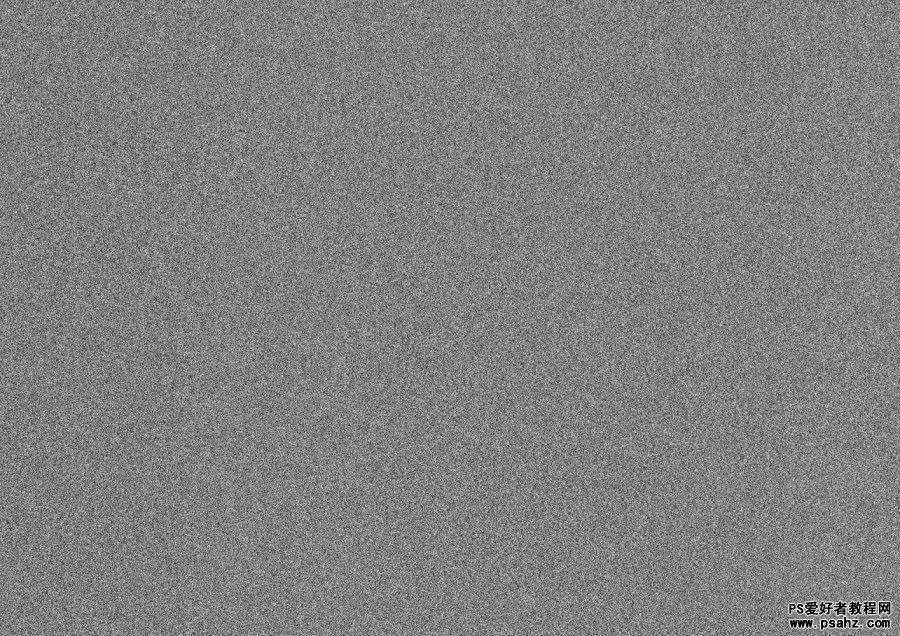
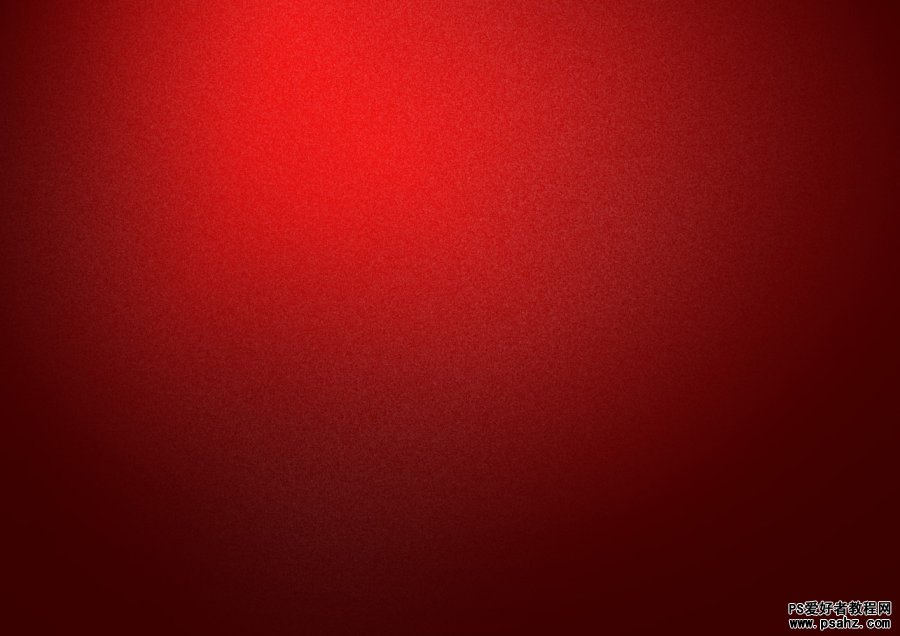
06、复制那层保留的杂色,并给这一层添加外发光图层效果
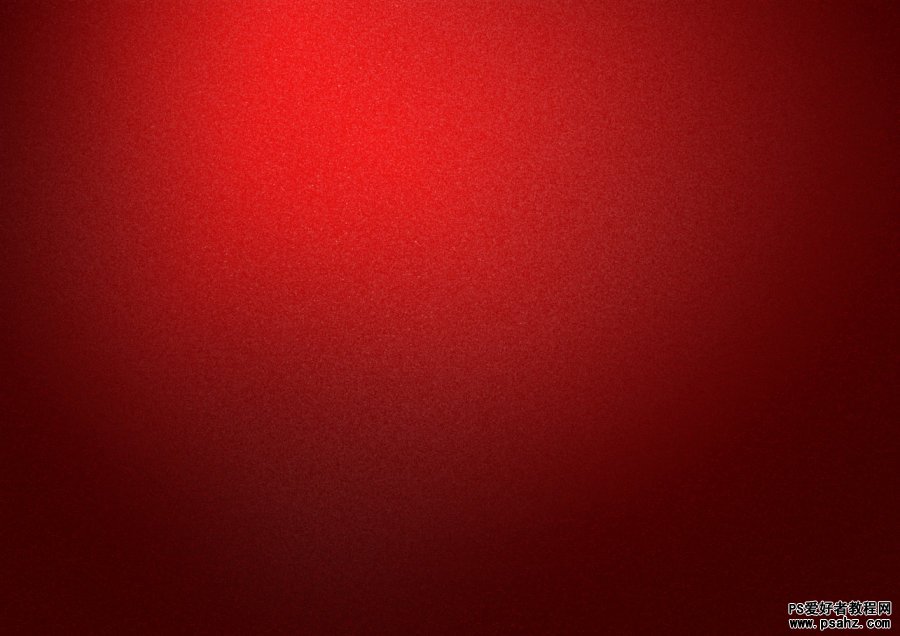
07、做一个曲型简便,增加立体感
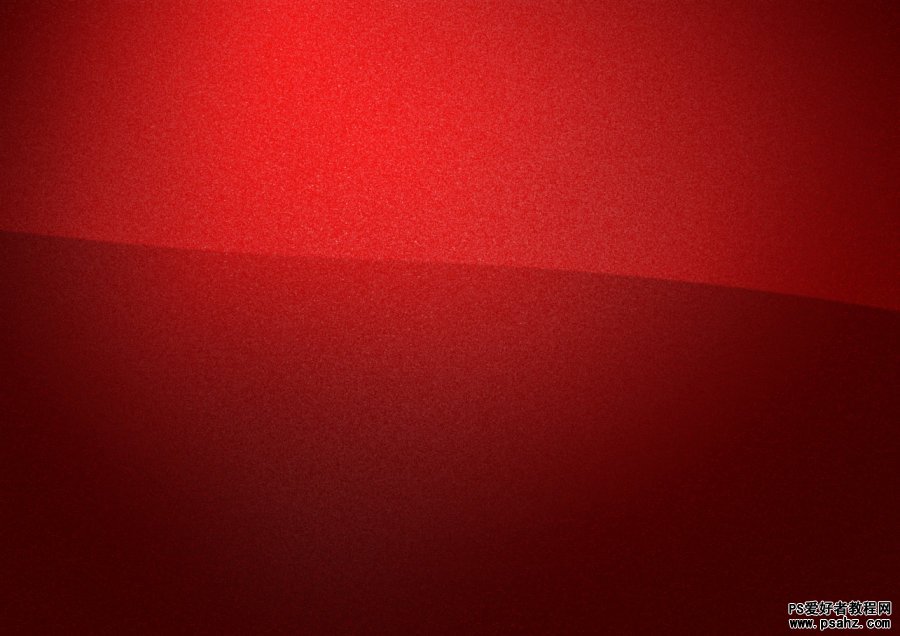
08、加上2盏环境灯
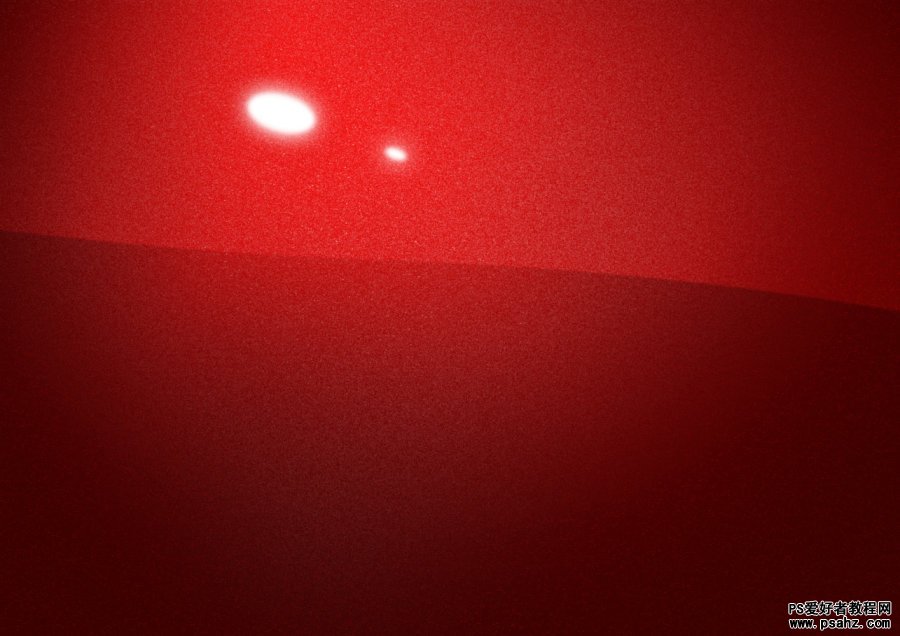
09、打上你的logo

10、加上镜头光晕。完成。


具体的制作步骤如下: 01、新建一个文件,填充一个大红
02、用渐变将四周涂黑,形成光影效果
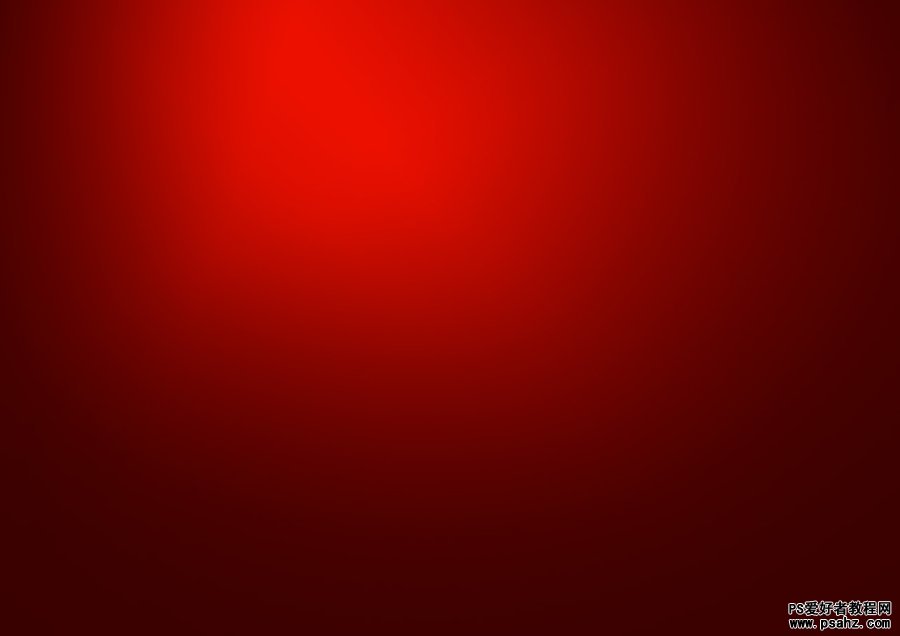
03、新建一层,填充灰色
04、增加一个杂色滤镜,黑白杂色即可
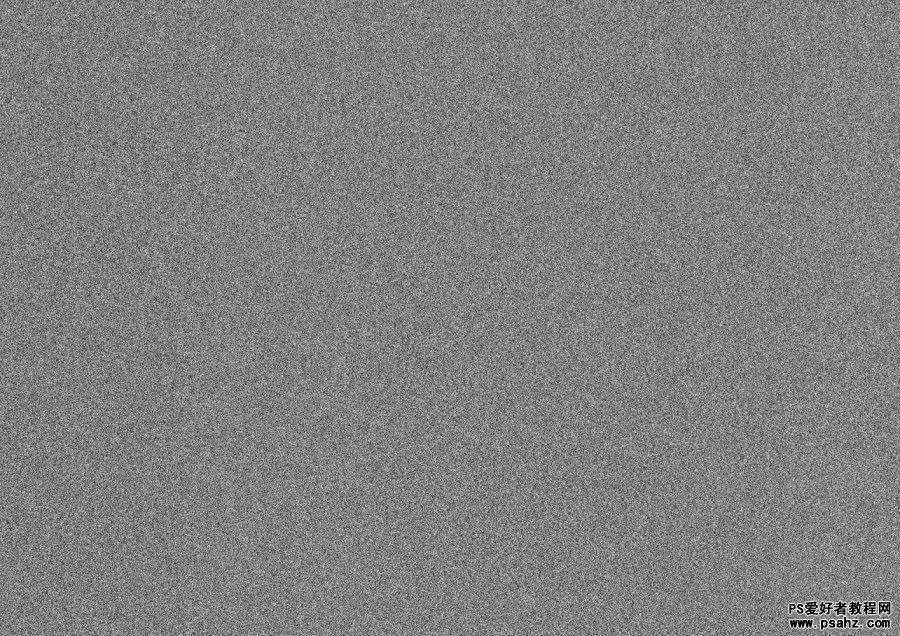
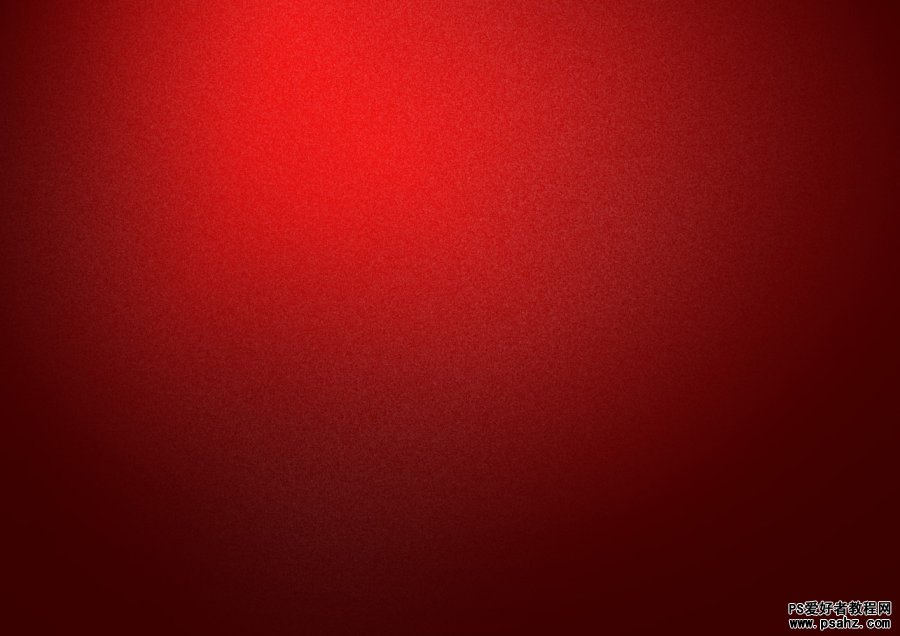
06、复制那层保留的杂色,并给这一层添加外发光图层效果
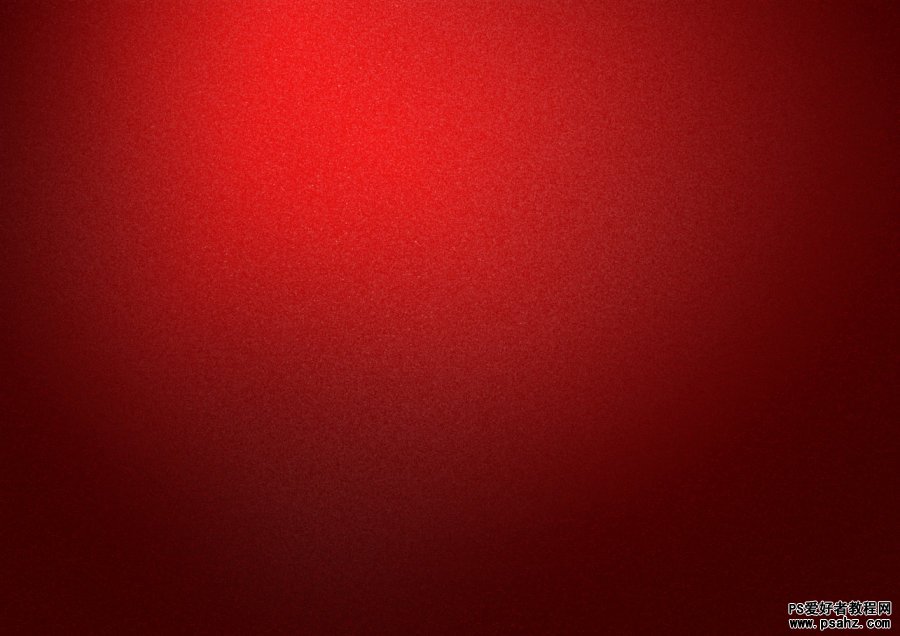
07、做一个曲型简便,增加立体感
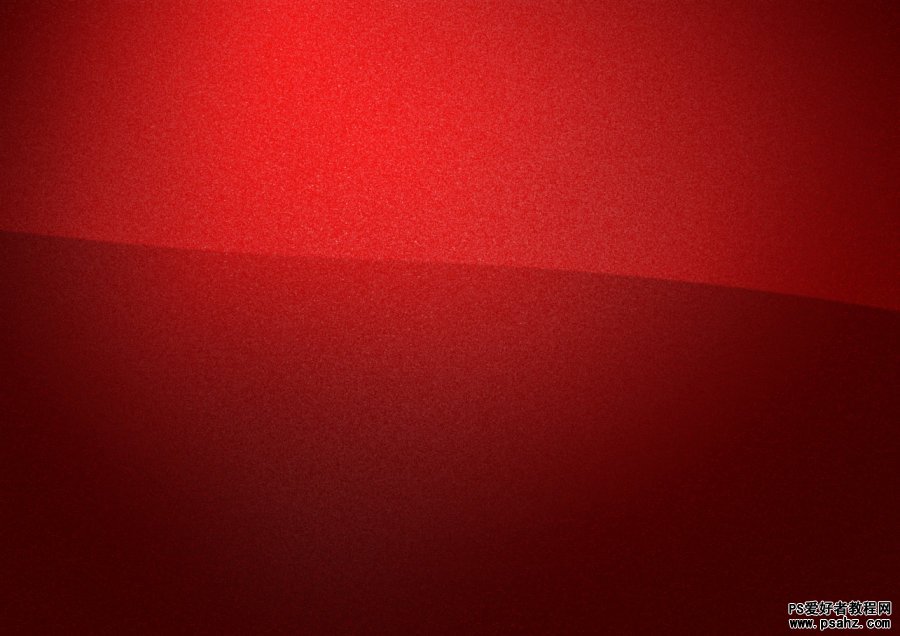
08、加上2盏环境灯
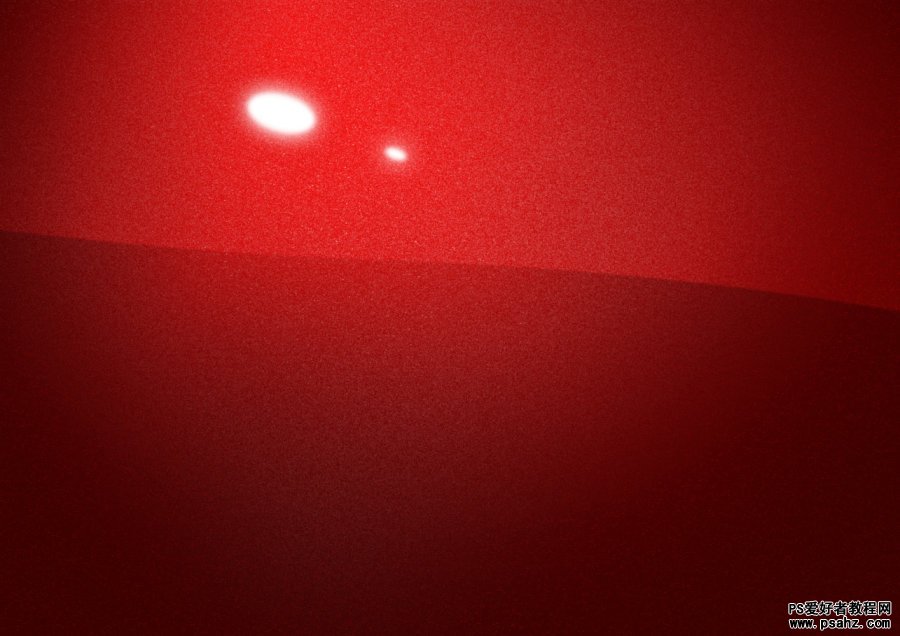
09、打上你的logo

10、加上镜头光晕。完成。
